ここから本文です。
ZEQUO 2300/2310 WEB認証設定手順
はじめに
この設定例では、ZEQUO 2300/2310のWEB認証設定について説明します。
対象機種
| 対象機種 |
|---|
ダイナミックVLANの概要
WEB認証は、WEBブラウザを使用してユーザ認証を行う機能です。
詳細はこちら
構成例
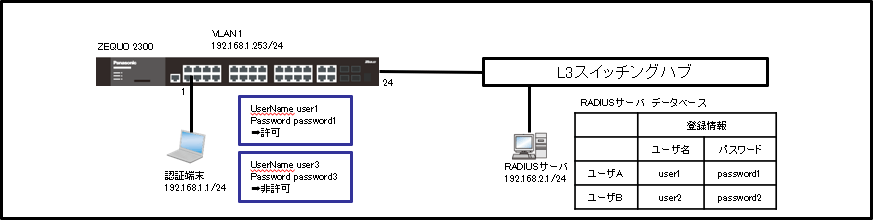
解説
- ポート1-16においてWEB認証を有効にします。
- ポート1-16に接続された端末がWEBブラウザ経由で通信可能なURL宛にアクセスすると、認証画面が表示されます。
UserNameとPasswordを入力し、RADIUSサーバに設定されている情報と一致する場合、その端末は許可、一致しない場合は非許可となります。 - 認証端末に設定されているデフォルトゲートウェイアドレスを持つ装置がネットワーク上に存在しない場合、認証画面は表示されません。
<関連コマンド>
| モード | コマンド | デフォルト設定 | ||
|---|---|---|---|---|
| 認証機能/アカウンティング機能有効化 | (config)# | aaa new-model | 無効 | |
| RADIUSサーバ設定 | (config)# | radius-server host <ip-address> key <shared-key> | 無し | |
| WEB認証 | 有効化ポート設定 | (config)# | web-authentication interface <interface-id> | 無し |
| バーチャルIP設定 | (config)# | web-authentication virtual-ip <ip-address> | 無し | |
| 認証後リダイレクト先設定 | (config)# | web-authentication redirect <URL> | 無し | |
| 問い合わせ先設定 | (config)# | aaa authentication web primary <local | radius> secondary <local | none> | local | none | |
| 有効化設定 | (config)# | web-authentication | 無効 | |
設定手順
手順1.
PCとスイッチングハブをコンソールケーブルで接続し、ZEQUO assist Plusなどのターミナルエミュレータにて設定画面を表示します。
手順2.
ログイン画面にて、UserNameとPassword(初期状態はどちらもmanager)を入力して設定画面にログインします。
手順3.
ユーザモード→特権モード→グローバルコンフィグレーションモードの順に移行します。
ZEQUO2300>enable
ZEQUO2300#configure terminal
ZEQUO2300(config)#
手順4.
IPアドレスの設定を行います。(VLAN1:192.168.1.253/24)
ZEQUO2300(config)#interface vlan1
ZEQUO2300(config-if)#ip address 192.168.1.253 255.255.255.0
ZEQUO2300(config-if)#exit
ZEQUO2300(config)#
手順5.
デフォルトゲートウェイの設定を行います。(192.168.1.254)
ZEQUO2300(config)#ip route 0.0.0.0 0.0.0.0 192.168.1.254
ZEQUO2300(config)#
手順6.
認証機能/アカウンティング機能を有効にします。
ZEQUO2300(config)#aaa new-model
ZEQUO2300(config)#
手順7.
問い合わせ先のRADIUSサーバの設定をします。(サーバIPアドレス:192.168.2.1、共有鍵:test)
ZEQUO2300(config)#radius-server host 192.168.2.1 key test
ZEQUO2300(config)#
手順8.
WEB認証の設定をします。
(有効ポート:1-16、バーチャルIP:1.1.1.1、認証後リダイレクト先:https://panasonic.co.jp/ew/pewnw/index.html、問い合わせ先:RADIUSサーバ→ローカルデータベースの順番)
ZEQUO2300(config)#web-authentication interface gigabitEthernet 1/0/1-16
ZEQUO2300(config)#web-authentication virtual-ip 1.1.1.1
ZEQUO2300(config)#web-authentication redirect https://panasonic.co.jp/ew/pewnw/index.html
ZEQUO2300(config)#aaa authentication web primary radius secondary local
ZEQUO2300(config)#
手順9.
WEB認証を有効にします。
ZEQUO2300(config)#web-authentication
ZEQUO2300(config)#exit
ZEQUO2300#
手順10.
設定を保存します。
ZEQUO2300#copy running-config startup-config
Destination filename startup-config? [y/n]:
ここで y を入力します。
Saving all configurations to NV-RAM.......... Done. と表示されたら設定保存完了です。
サンプルコンフィグ(ZEQUO 2300)
この設定例についてのアンケート
ここからサブメニューです。